excel表格是我们办公软件当中的表格文件,如果说其他的办公软件中的表格功能是业余的,那么excel就是表格中的“专业户”,本期要给大家分享的是:excel表格怎么换行?

我们在excel单元格中输入内容的时候,往往会因为内容过于多而导致断句,就会在视觉上显得非常不舒服,但是这样的情况下我们可以用换行来进行解决,当然这个换行不像我们用键盘上的回车键进行换行,具体怎么做,我们接着看!
方法1:自动换行
打开你的excel表格,鼠标点击一下你想要换行的那部分单元格后,选择【开始】下面的“自动换行”功能。

方法2:手动换行
双击想要换行的单元格,双击到能够编辑内容的情况下,然后使用“Alt+Enter(也就是你平时换行的回车键)”的快捷组合键手动换行,你的鼠标光标停留在哪里,换行的位置就固定在哪里!
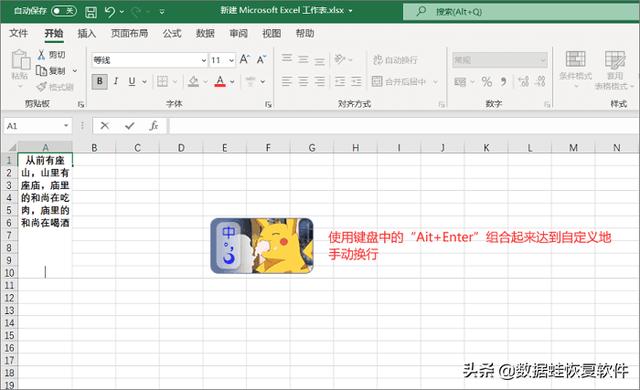
方法3:批量换行
如果想要进行一定数量的换行的话,我们可以使用批量换行功能。选中需要换行的单元格后用“Ctrl+H”唤醒“查找和替换”功能;在里面输入“:”(符号根据自身内容实际输入),符号以内容中的实际已有符号为准。最后点击“全部替换”即可!
